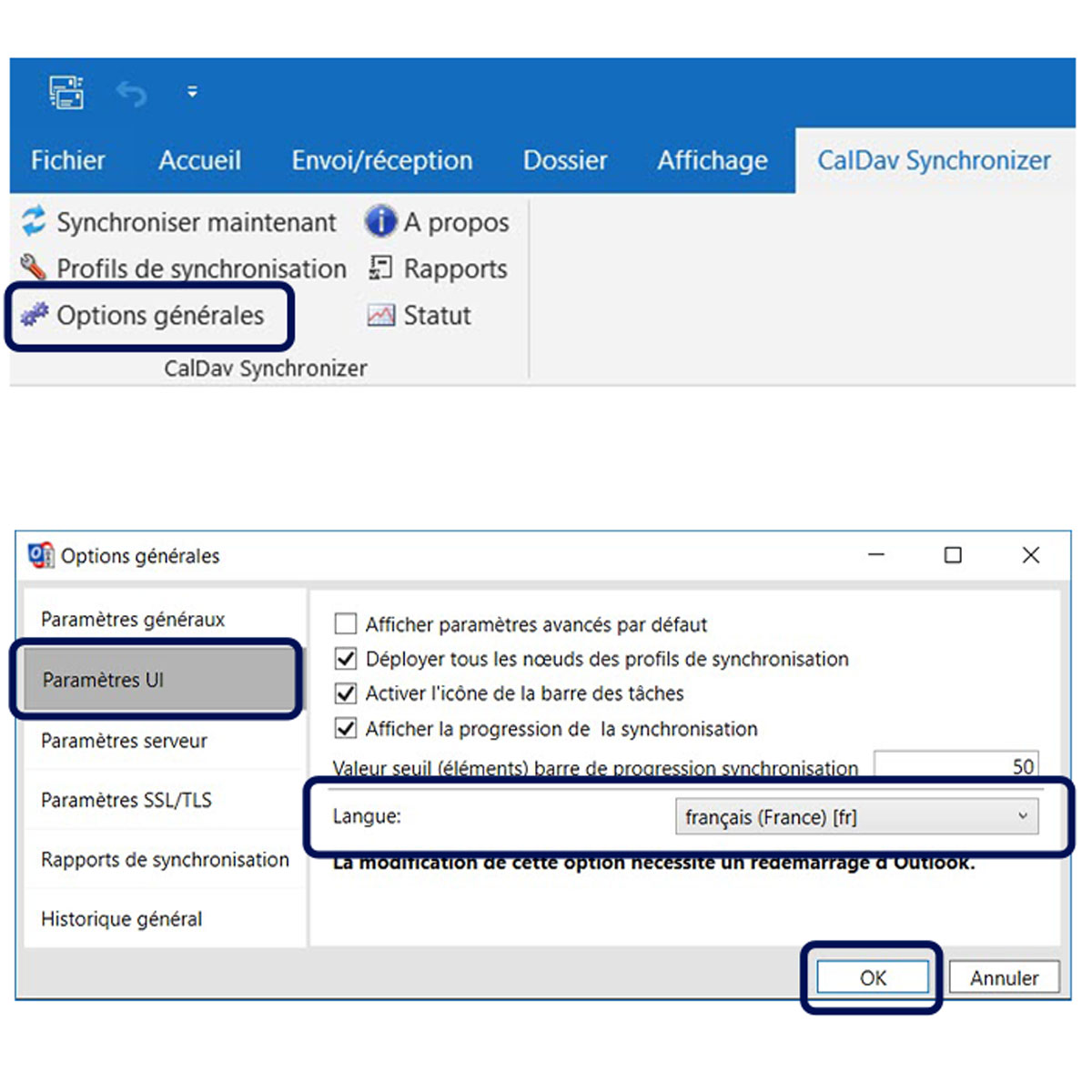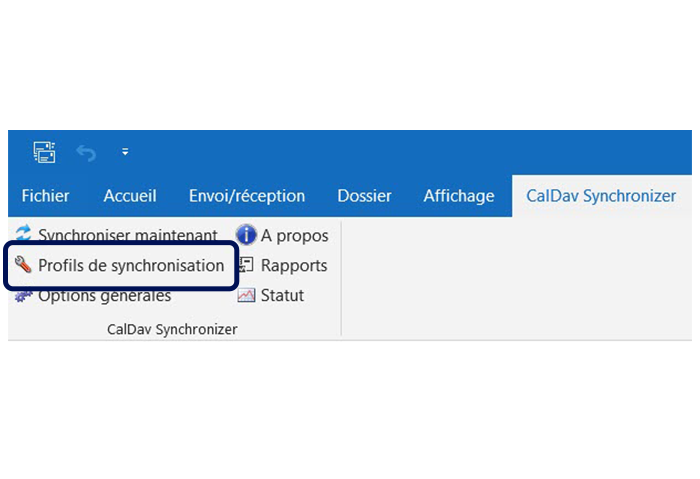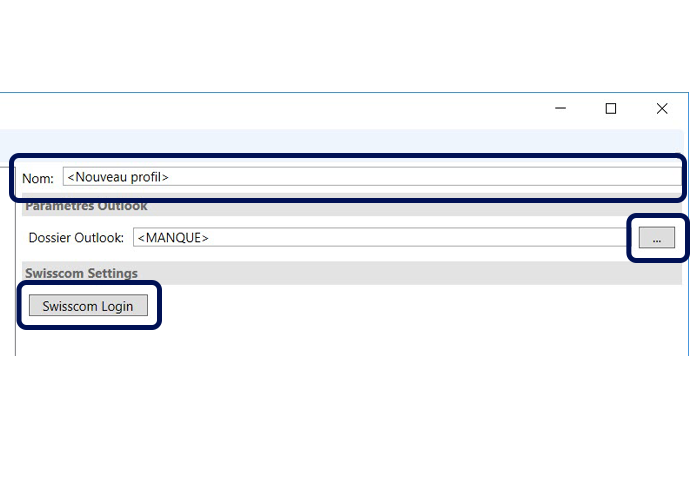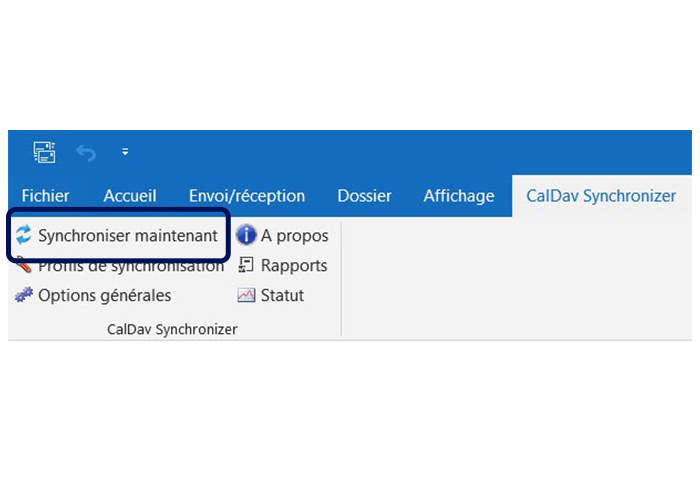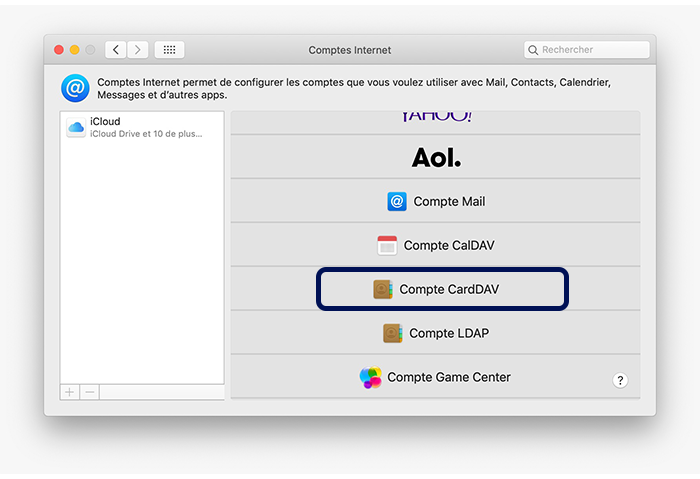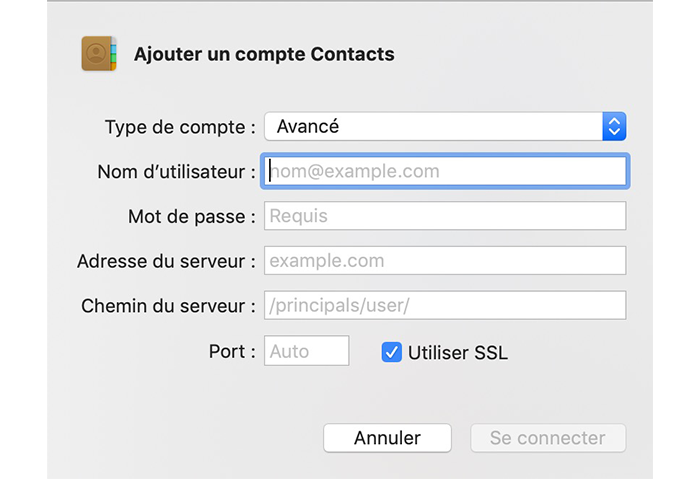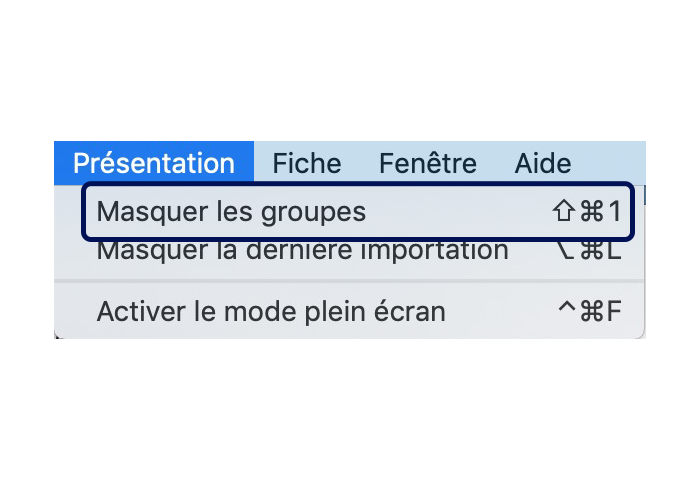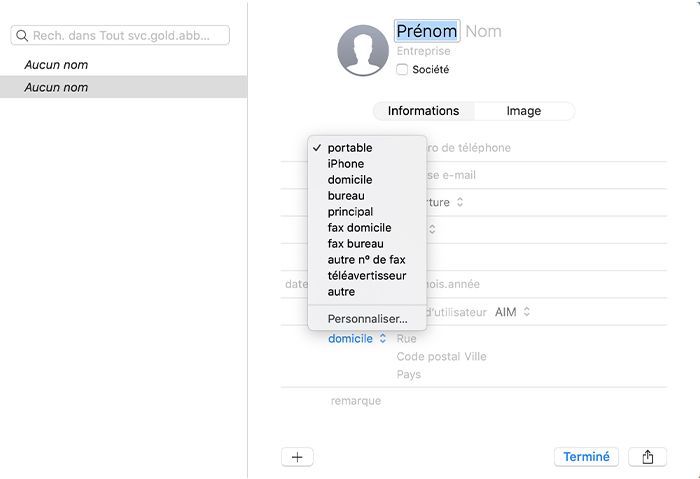Synchroniser les contacts et configurer l’annuaire
Configurer l’annuaire central
Enregistrez vos contacts de manière centralisée pour y accéder facilement sur votre téléphone fixe (HD). L’annuaire téléphonique central de Swisscom prend en charge jusqu'à 500 contacts.
Avec une Internet-Box
Gérez vos contacts dans My Swisscom.
Conseil: en ouvrant l’appli My Swisscom sur votre portable, vous pouvez transférer vos contacts vers votre téléphone fixe en toute simplicité.
Avec Centro Business 2.0
Synchronisez vos contacts avec le plugin Windows Outlook ou via le carnet d’adresses macOS.
Avec Smart Business Connect
Synchronisez vos contacts avec le plugin Windows Outlook ou via le carnet d’adresses macOS.
La synchronisation s’effectue uniquement de votre ordinateur vers vos téléphones (synchronisation unidirectionnelle)
Consulter les contacts
Si vous avez créé un répertoire central, vous pouvez accéder à vos contacts aussi via le téléphone fixe.
Avec une Internet-Box
Avec une Internet-Box (hors Internet-Box light), vous pouvez:
- Utiliser le HD-Phone sans fil pour accéder à vos contacts dans l’annuaire téléphonique central.
- Consulter les contacts de l’annuaire central depuis votre HD-Phone sans fil Yealink T46G/S.
Pour ce faire, suivez les instructions ci-dessous.
Yealink T46G/S
- Sélectionnez le menu «Annuaire» sur l’écran.
- Recherchez le nom souhaité en saisissant au moins 1 lettre sur le clavier.
- La recherche se lance automatiquement.
Avec le Centro Business 2.0
Avec le Centro Business 2.0, vous pouvez:
- Utiliser le HD-Phone sans fil pour accéder à vos contacts dans l’annuaire téléphonique central.
- Consulter les contacts de l’annuaire central depuis votre HD-Phone sans fil Yealink T46G/S.
Pour ce faire, suivez les instructions ci-dessous.
Yealink T46G/S:
- Sélectionnez le menu «Annuaire» sur l’écran.
- Recherchez le nom souhaité en saisissant au moins 1 lettre sur le clavier.
Smart Business Conntect
Fonctionnement avec Smart Business Connect:
- Sélectionnez le menu «Répertoire» sur l’écran.
- Allez dans «Carnet d’adresses».
- Les 30 premiers contacts s’affichent.
- Recherchez le contact souhaité en saisissant au moins 1 lettre.
- La recherche se lance automatiquement.
Synchroniser les contacts Outlook
Synchronisez votre annuaire central avec Outlook. Tous vos contacts seront alors présents dans le carnet d’adresses Outlook et sur votre téléphone fixe.
Conditions et restrictions
Vous avez besoin du système d’exploitation Windows 7 (SP1), Windows 8.1 ou Windows 10 et version Outlook 2013 ou plus. New Outlook n’est pas pris en charge.
Windows Vista, Windows XP et Windows 8 ne sont pas pris en charge, car au minimum .NET Framework 4.8 est exigé. New Outlook n’est pas non plus pris en charge.
Il n’existe actuellement pas de version d’Outlook pour macOS.
1. Télécharger le plugin
- Fermez votre Outlook.
- Allez sur la page du plugin(ouvre une nouvelle fenêtre).
- Lancez le téléchargement.
- Suivez les instructions.
2. Modifier la langue
- Ouvrez votre Outlook.
- Allez dans l’onglet «CalDav Synchronizer».
- Sélectionnez «Options générales».
- Modifiez la langue dans «Paramètres UI».
- Cliquez sur «OK».
3. Créer un profil de synchronisation
- Dans Outlook, allez dans l’onglet «CalDav Synchronizer».
- Sélectionnez «Profils de synchronisation».
- Cliquez sur «+».
- Passez à l’étape 4.
4. Créer un annuaire Swisscom
- Sélectionnez «Swisscom».
- Cliquez sur «OK».
- Saisissez un nom pour votre annuaire.
- Sélectionnez un dossier Outlook pour synchroniser les contacts.
- Cliquez sur «Swisscom Login».
- Connectez-vous et suivez les instructions.
5. Démarrer la synchronisation
- Dans Outlook, allez dans l’onglet «CalDav Synchronizer».
- Important: la première synchronisation doit avoir lieu avec un dossier Outlook local vide. Sinon, des doublons sont susceptibles d’être créés.
- Sélectionnez «Synchroniser».
Synchroniser les contacts macOS
Synchronise votre annuaire central avec macOS Mojave 10.14 ou supérieur ou bien iOS13 ou supérieur. Tous vos contacts seront alors présents dans le carnet d’adresses
macOS et sur votre téléphone fixe.
1. Créer un compte CardDav
- Sur votre appareil macOS, allez dans Réglages Système Comptes Internet.
- Sélectionnez «Ajouter un compte».
- Sélectionnez «Compte CardAV».
2. Se connecter avec My Swisscom
- Saisissez les identifiants de My Swisscom(ouvre une nouvelle fenêtre) ou du portail Smart Business Connect.
- Cliquez sur «Se connecter».
Dans le portail Smart Business Connect, les informations deviennent visibles dès que vous créez un compte CardAV à la rubrique «Mon numéro professionnel» «Carnet d’adresses personnel» «Mac OS».
3. Afficher tous les groupes
- Ouvrez les «Contacts» sur votre appareil macOS.
- Sélectionnez Affichage Afficher les groupes.
- Si vous ne voyez que l’option «Masquer les groupes», cela signifie que l’affichage est déjà correct.
4. La synchronisation démarre
Les informations suivantes sont désormais synchronisées automatiquement:
- Prénom
- Nom
- Mobile
- Privé
- Travail
Obtenir de l’aide
Möchten Sie etwas bestellen? Wir beraten Sie

Gérez vos produits et services Swisscom dans votre compte personnel.
Ouvrir My Swisscom(ouvre une nouvelle fenêtre)
Le chatbot Sam vous aide directement. Si Sam ne sait pas, les collaborateurs Swisscom reprennent.
Démarrer le ChatVous n'avez pas trouvé ce que vous cherchiez?
Obtenez de l'aide personnalisée auprès de clients Swisscom expérimentés.
Directement à l'aide